![]() Mover
Mover
Mover
Esta herramienta permite situar el objeto o componente seleccionado en cualquier parte del visor, en base a otras opciones como fijación, bloqueo de ejes, etc.
Dependiendo del modo seleccionado, la herramienta Mover puede emplearse para seleccionar objetos, puntos, aristas y polígonos haciendo clic sobre ellos.
Como siempre, se aplica lo siguiente al seleccionar (y en general se aplica a todos los métodos de selección):
- Añadir elementos a la selección con
MAYUS +clic - Quitar elementos con
Ctrl/Cmd +clic
Además ten en cuenta las funciones descritas en la sección menú Selección, ya que también se aplican aquí.
Las selecciones pueden "dibujarse” pulsando simultáneamente el botón derecho del ratón (es decir, la selección funcionará como la Selección Directa).
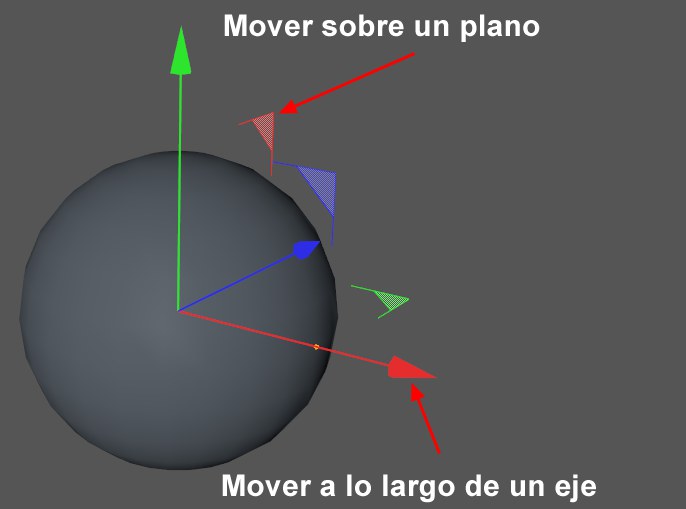 Los diversos manejadores de la herramienta Mover.
Los diversos manejadores de la herramienta Mover.Haciendo clic y arrastrando en los ejes puedes mover el objeto a lo largo de ese eje.
Pulsar la tecla
- Si se pulsa antes de hacer clic sobre un eje, el movimiento se producirá sobre un plano vertical al eje.
- Si se pulsa cuando ya estás moviendo el objeto, el movimiento estará cuantificado en pasos.
- Si se pulsa sin tocar el eje, el movimiento se restringirá al eje situado más cerca del movimiento del ratón cuando se pulse el botón del ratón.
Pulsar la tecla
- Duplica el objeto en modo Objeto o Modelado.
- En modo Arista o Polígono, las aristas o polígonos seleccionados se duplicarán pero permanecerán conectados a la malla, lo que básicamente produce una extrusión libre.
- Haciendo doble clic en uno de los elementos marcados en la imagen anterior bloquearán la dirección del movimiento. Un sólo clic en un elemento desbloqueado lo bloqueará. Haciendo doble clic de nuevo sobre el elemento lo desbloqueará.
Las teclas de cursor (+
Pude definirse la distancia recorrida por el objeto cada vez que se pulsa la tecla usando el ajuste Movimiento (Gestor de Atributos > Modelado > Cuantificar).
Haciendo click derecho y arrastrando sobre un eje se puede mover el objeto/componente seleccionado en dirección a la cámara, es decir, hacia o desde la cámara. Para realizar selecciones múltiples, la opción Manipulación Por-Objeto debe estar desactivada.

Extensión de Eje es una función con la que el eje puede prolongarse a cualquier longitud. ¿Y para qué sirve esto?.
Echa un vistazo a la imagen anterior. Sería genial poder posicionar sin fisuras al lado derecha del cubo izquierdo a lo largo del lado izquierdo del cubo derecho. Esto es exactamente lo que puede conseguirse usando esta función (activa, por ejemplo, Fijación Vértices en el menú
- Haz
Ctrl/Cmd +clic derecho sobre el eje deseado y suelta el botón del ratón. Ahora el eje puede modificarse a lo largo. - Por ejemplo, haz que el eje se fije al poligono derecho del cubo izquierdo haciendo clic y arrastrando el botón del ratón (el eje no se moverá, sino el "manejador" interno, que obedece las órdenes de los ajustes de fijación).
- Mantén pulsado el botón del ratón y arrastra el ratón en dirección al cubo derecho y suelta el botón del ratón cuando un lado se fije en un lugar en el lado del cubo de la derecha. Hecho.
Moviendo múltiples objetos
Cuando se seleccionan varios objetos, aparece un eje de sistema común a todos los objetos. Puedes mover los objetos usando ese eje de sistema común o puedes usar cualquiera de los ejes de sistema de los objetos seleccionados (pulsa sobre el origen del eje de sistema de objeto que quieres usar). También puedes hacer clic en uno de los mini ejes de objeto para reposicionar el eje común.
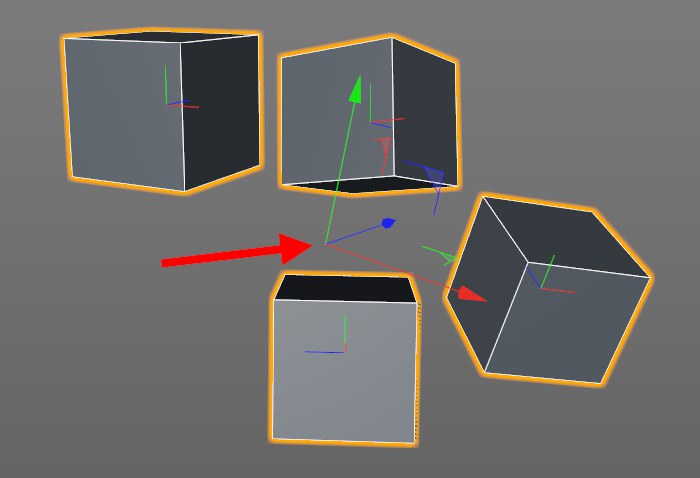 Cuando se seleccionan múltiples objetos, aparece un eje de sistema común en el centro de la selección.
Cuando se seleccionan múltiples objetos, aparece un eje de sistema común en el centro de la selección.Si haces click derecho en el eje común de los elementos seleccionados (o sobre un único elemento) y arrastras el ratón horizontalmente, los objetos seleccionados se moverán en la dirección de la vista.